Comment configurer les taxes dans WooCommerce
Publié: 2021-11-01Gérer une boutique en ligne comporte de nombreux avantages, mais devoir calculer les taxes n'en fait pas partie. Cette tâche peut sembler un peu intimidante, surtout si vous ne l'avez jamais fait auparavant. Heureusement, WooCommerce fournit un processus de configuration simple pour vous aider à faire le travail rapidement et efficacement.
Dans cet article, nous examinerons de plus près le fonctionnement des taxes WooCommerce. Nous vous montrerons également comment les configurer. Commençons!
Ce que vous devez savoir sur les taxes WooCommerce
Lorsque vous vendez des produits ou des services en ligne, vous devez intégrer les taxes dans le prix de vos produits et les frais d'expédition. Si vous avez une boutique WooCommerce, vous n'avez pas besoin d'utiliser d'outils supplémentaires pour ce processus. En effet, cette plate-forme de commerce électronique populaire est dotée de plusieurs fonctionnalités et paramètres pour vous aider à démarrer.
WooCommerce vous permet de calculer et de configurer vos taxes en fonction des lois et réglementations du pays où votre entreprise est enregistrée. Cependant, vous voudrez peut-être toujours demander l'avis d'un comptable ou d'un expert juridique. Cela peut vous aider à vous assurer que vous utilisez des taux de taxe précis et que votre boutique respecte les règles fiscales locales.
Comment configurer les taxes dans WooCommerce (en 4 étapes)
Comme nous l'avons mentionné, WooCommerce facilite la configuration des taxes pour votre boutique. Cependant, vous pouvez vous sentir un peu dépassé par les différentes options et paramètres qui s'offrent à vous. Dans ce didacticiel, nous vous expliquerons tout le processus de configuration des taxes dans WooCommerce.
Étape 1 : Activer les taxes WooCommerce
Pour commencer, vous devez activer les taxes pour votre boutique. Dans votre tableau de bord WordPress, accédez à WooCommerce > Paramètres . Assurez-vous que l'onglet Général est sélectionné et recherchez l'option Activer les taxes :
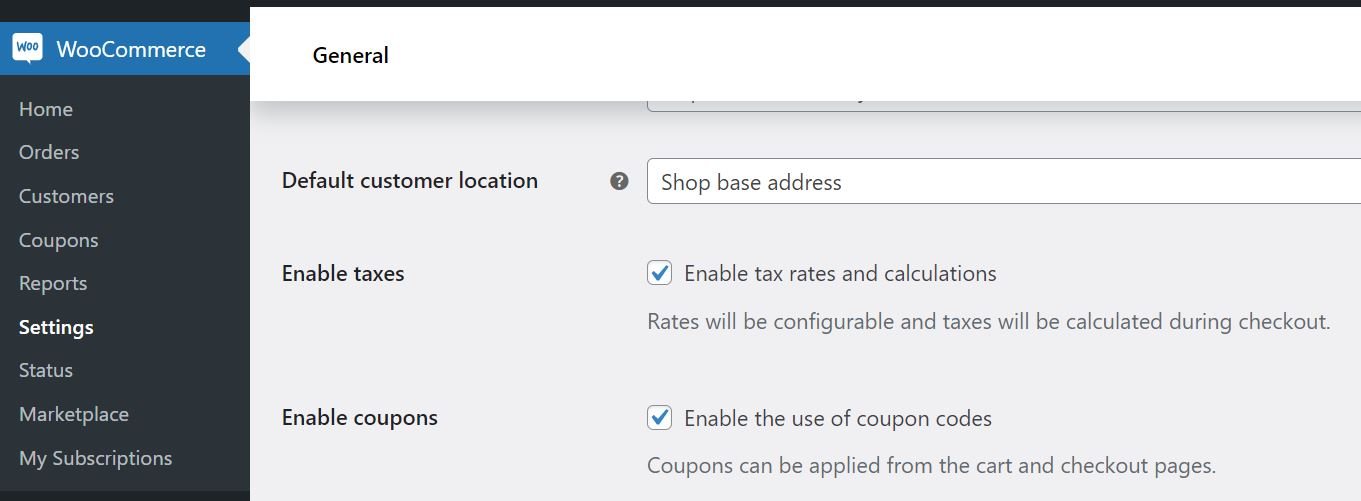
Cochez la case correspondante, puis cliquez sur le bouton Enregistrer les modifications . Cela créera un nouvel onglet pour les taxes dans vos paramètres WooCommerce.
Étape 2 : Configurez vos paramètres fiscaux
Vous pouvez maintenant commencer à configurer vos options fiscales en vous dirigeant vers l'onglet Taxe nouvellement créé dans les paramètres WooCommerce :

Tout d'abord, vous devrez décider si vous souhaitez que les prix des produits soient TTC ou hors taxes. Si vous optez pour ce dernier, les taxes seront calculées et ajoutées à la facture de chaque utilisateur lors du paiement.
Ensuite, vous pouvez choisir l'emplacement sur lequel vous souhaitez que les calculs de taxes soient basés. Cliquez sur le menu déroulant et sélectionnez l'une des options suivantes : Adresse de livraison du client , Adresse de base du client ou Adresse de base de la boutique . Si vous choisissez la troisième option, les taxes seront basées sur l'emplacement de votre magasin.
Vous devrez également définir la classe d'expédition. Encore une fois, vous avez le choix entre plusieurs options :
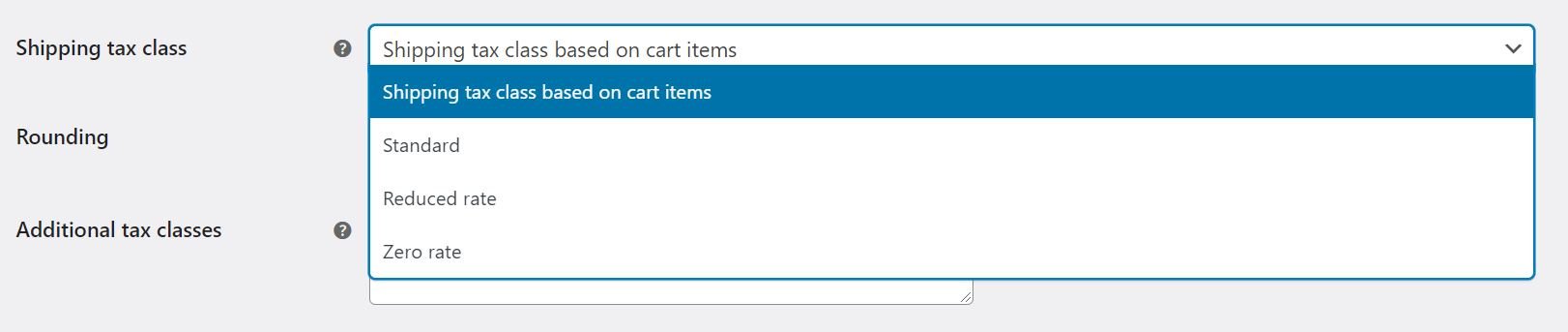
Par défaut, la classe de taxe d'expédition est basée sur les articles dans le panier de l'utilisateur. Par exemple, si un utilisateur achète un article soumis à un taux de taxe différent, la taxe d'expédition sera calculée à un taux similaire. Si cela n'est pas autorisé dans votre juridiction fiscale, vous pouvez choisir une autre classe de taxe.
Vous pouvez également activer l'arrondi fiscal au niveau du sous-total, plutôt que par ligne :
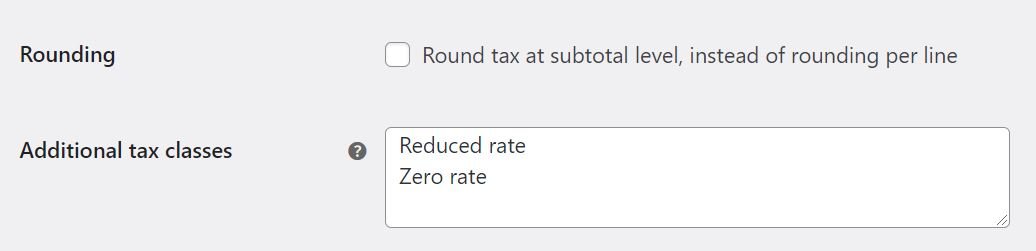
WooCommerce vous permet également de créer de nouvelles classes fiscales. Outre le tarif standard par défaut, vous bénéficiez de deux options supplémentaires : tarif réduit et tarif zéro . Pour ajouter une autre classe, entrez simplement le nom dans le champ (une classe par ligne). Plus tard, nous vous montrerons comment configurer entièrement des taux de taxe supplémentaires dans WooCommerce.
Ensuite, vous pouvez choisir si les prix des produits affichés sur le front-end de votre boutique seront TTC ou HT. Vous pouvez également configurer les mêmes paramètres pour les prix affichés dans le panier et lors du paiement :
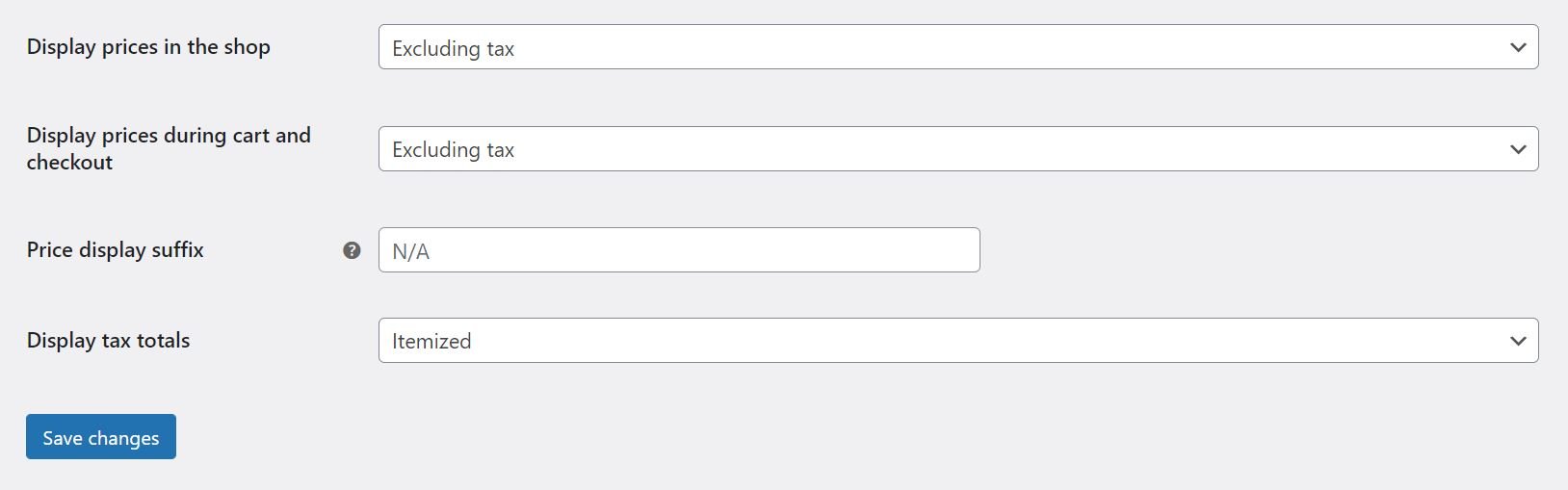
De plus, vous pouvez personnaliser le texte qui s'affichera à côté des prix de vos produits. Cela permet aux utilisateurs de savoir si le prix est TTC ou HT. WooCommerce fournit deux espaces réservés à cet effet : {price_incluant_tax} et {price_excling_tax} .

Enfin, vous verrez l'option Afficher les totaux des taxes . Cela vous permet de choisir si vous souhaitez que plusieurs taxes soient affichées sous la forme d'un total unique lors du paiement ou sous la forme d'une liste détaillée.
C'est ça! Nous avons couvert toutes les options fiscales disponibles avec WooCommerce. Lorsque vous êtes satisfait de vos paramètres, cliquez sur le bouton Enregistrer les modifications en bas de la page.
Étape 3 : Configurer les taux de taxe
Plus tôt, nous avons mentionné que WooCommerce est livré avec trois types de classes de taxes : taux standard, taux réduit et taux zéro. Nous vous avons également montré comment ajouter une nouvelle classe de taxe. Voyons maintenant comment configurer les taux de taxe pour votre boutique.
Dans vos paramètres de taxe, cliquez sur la classe de taxe que vous souhaitez configurer. Pour ce tutoriel, nous allons travailler avec les tarifs Standard :
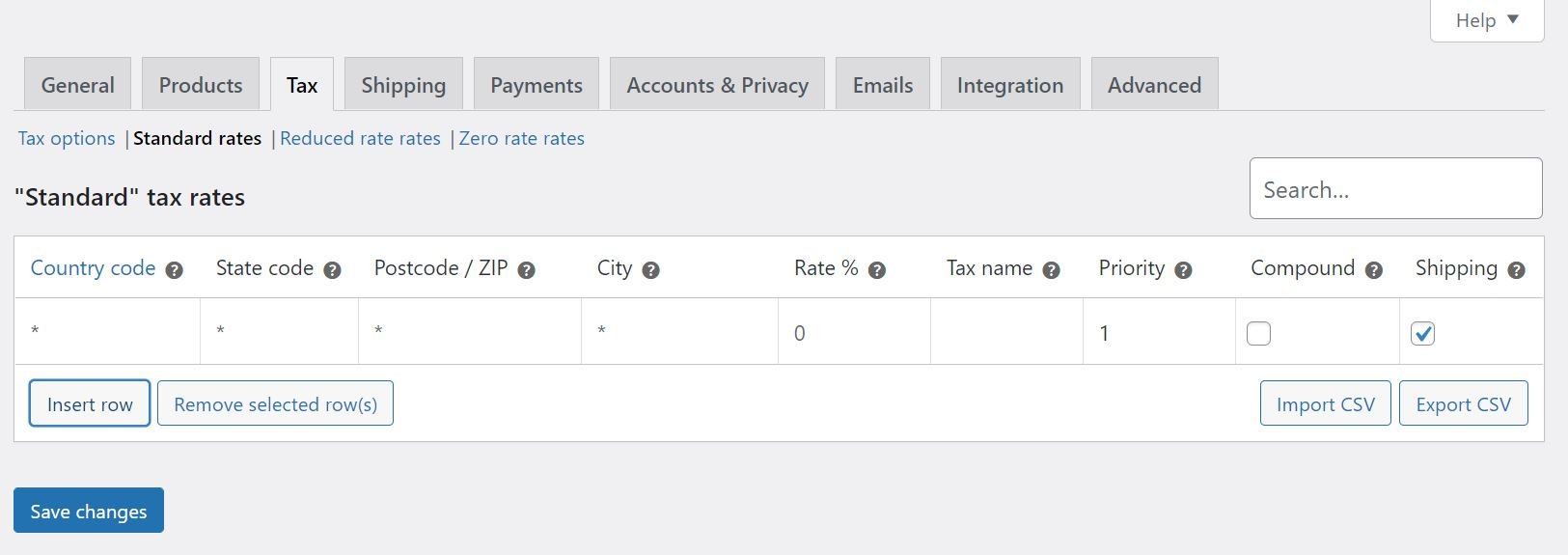
Pour ajouter un nouveau taux de taxe, cliquez sur l'option Insérer une ligne . Vous pourrez ensuite entrer les informations pertinentes dans les champs disponibles. Examinons les attributs de chaque taux d'imposition :
- Code postal. Spécifiez un code pays à 2 chiffres pour le tarif. Vous pouvez utiliser les codes ISO 3166-1 alpha-2 pour rechercher les codes officiels de chaque pays. Si vous ne souhaitez pas spécifier un pays en particulier, vous pouvez laisser ce champ vide.
- Code d'État. Entrez un code d'état à 2 chiffres pour le tarif (le cas échéant). Si vous souhaitez appliquer le taux à tous les États, vous n'avez pas besoin de saisir de code.
- Code postal/code postal. Entrez les codes postaux pour le tarif. Vous pouvez séparer chaque code par un point-virgule (;) et utiliser des caractères génériques et des plages (par exemple, vous pouvez saisir « 50 » pour appliquer le taux à tous les codes postaux commençant par ces deux chiffres).
- Ville. Précisez la ville (ou les villes) où ce taux de taxe est applicable.
- Taux. Entrez le taux d'imposition, en utilisant quatre décimales. Par exemple, vous saisiriez « 30 000 » pour un taux de taxe de 30 %.
- Nom fiscal. Saisissez un nom pour votre taux de taxe, par exemple « Taxe sur les ventes » ou « TVA ».
- Priorité. Choisissez une priorité pour ce taux de taxe. Notez que vous pouvez utiliser un taux de correspondance par priorité. Pour définir plusieurs taux de taxe pour la même zone, vous devez spécifier une priorité différente pour chaque taux.
- Composé. Cochez cette case si vous souhaitez que le taux soit appliqué en plus de toutes les autres taxes.
- Expédition. Sélectionnez cette option si le tarif s'applique aux frais d'expédition.
Lorsque vous êtes prêt, cliquez sur Enregistrer les modifications . Voici un exemple de configuration fiscale pour une boutique WooCommerce :

Vous pouvez également importer ou exporter des taux de taxes en cliquant sur le bouton Import CSV ou Export CSV . Si vous souhaitez supprimer un taux de taxe, sélectionnez simplement la ligne concernée et cliquez sur Supprimer la ou les lignes sélectionnées .
N'oubliez pas que vous pouvez également paramétrer des taux de taxes pour vos autres classes de taxes : taux réduit et taux zéro. Vous n'aurez qu'à sélectionner la classe de taxe en haut de la page.
Étape 4 : Affichez vos déclarations fiscales
Une fois que vous avez configuré vos taxes, vous pouvez accéder à la fonction de déclaration des taxes dans WooCommerce. Allez dans WooCommerce > Rapports > Taxes :
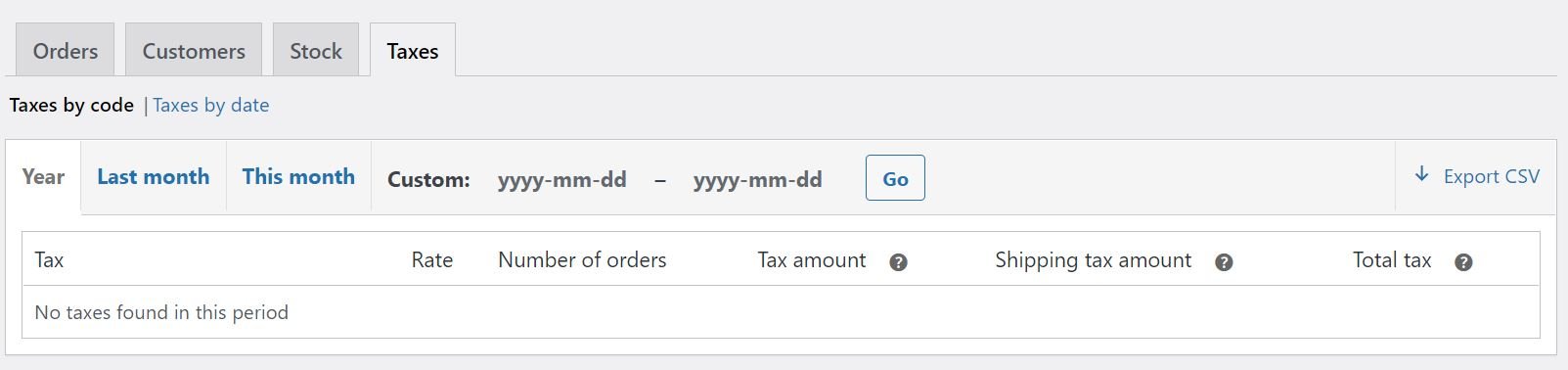
Si vous sélectionnez Taxes par date , vous pouvez afficher vos rapports fiscaux en fonction de la chronologie que vous choisissez. En attendant, si vous sélectionnez Taxes par code , vous aurez accès aux données pour chaque taux de taxe dans votre boutique.
Conclusion
La configuration des taxes pour votre boutique en ligne peut être un travail plutôt fastidieux. Heureusement, WooCommerce vous permet de configurer vos taux et calculs de taxes en quelques clics.
Dans cet article, nous vous avons montré comment configurer les taxes dans WooCommerce en quatre étapes simples :
- Active les taux de taxe et les calculs de taxe à partir de vos paramètres WooCommerce.
- Configurez certains paramètres de base, tels que les classes de taxes d'expédition et l'arrondi des taxes.
- Configurez des taux d'imposition en fonction de différents pays et états.
- Consultez vos déclarations fiscales.
Avez-vous des questions sur la configuration des taxes dans WooCommerce ? Faites-nous savoir dans la section commentaires ci-dessous!
Image sélectionnée via VectorHot / shutterstock.com
